360极速浏览器将控制台语言改为中文的方法
2024-04-08 11:33:36作者:极光下载站
很多小伙伴在使用360极速浏览器的过程中经常会需要在网页中用控制台来修改或是查看网页详细内容,有的小伙伴打开360极速浏览器中的控制台之后会发现控制台是英文模式,这时我们该怎么设置将控制台的语言变为中文呢。其实我们只需要进入控制台的设置页面,然后在该页面中找到“Language”选项,打开该选项就能在下拉列表找到“中文”选项了,点击选择中文,最后重启控制台即可。有的小伙伴可能不清楚具体的操作方法,接下来小编就来和大家分享一下360极速浏览器将控制台语言改为中文的方法。

方法步骤
1、第一步,我们点击打开电脑中的360极速浏览器,然后在360极速浏览器页面右上角点击打开“三”图标
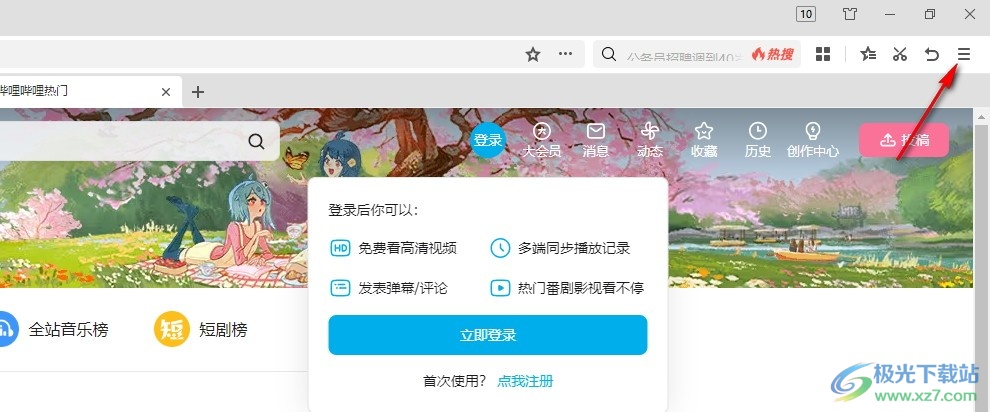
2、第二步,打开“三”图标之后,我们在360极速浏览器的菜单列表中找到“更多工具”选项,点击打开该选项
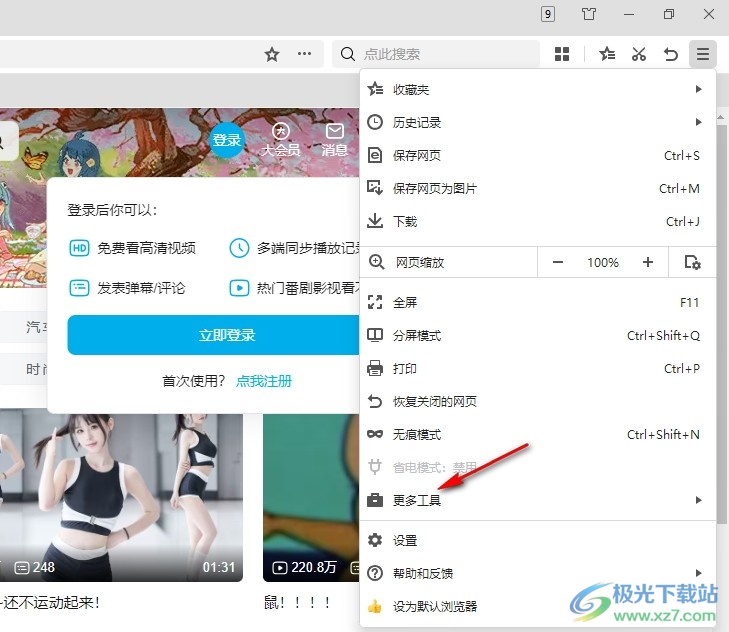
3、第三步,打开“更多工具”选项之后,我们再在子菜单列表中找到“开发人员工具”选项,点击打开该选项
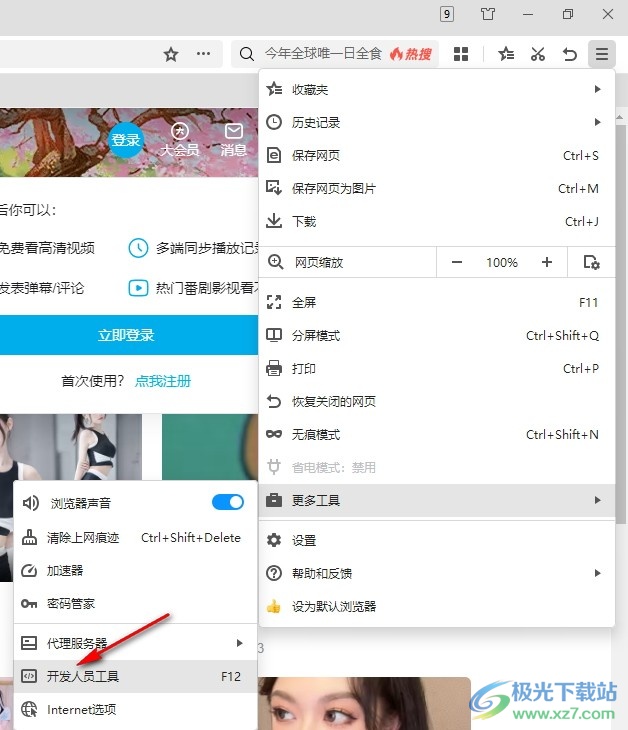
4、第四步,打开360极速浏览器中的控制台之后,我们在控制台页面中找到“设置”图标,点击打开该图标
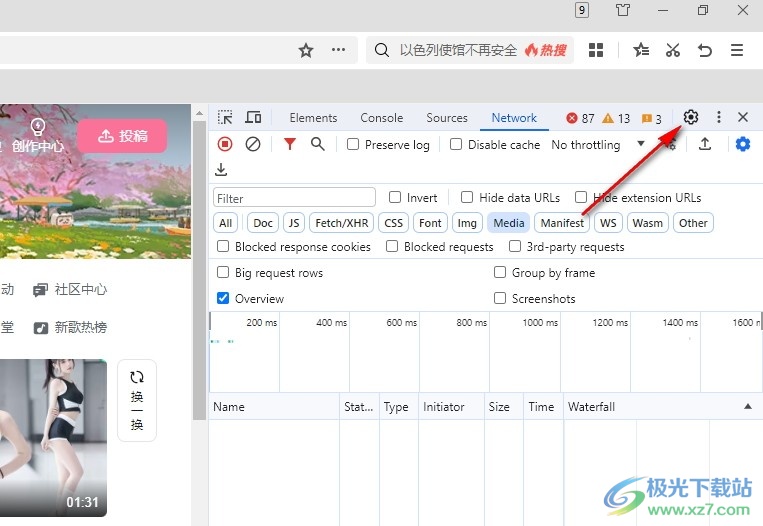
5、第五步,进入控制台的设置页面之后,我们点击打开“Language”选项,然后在下拉列表中选择“中文”选项,最后重启控制台即可
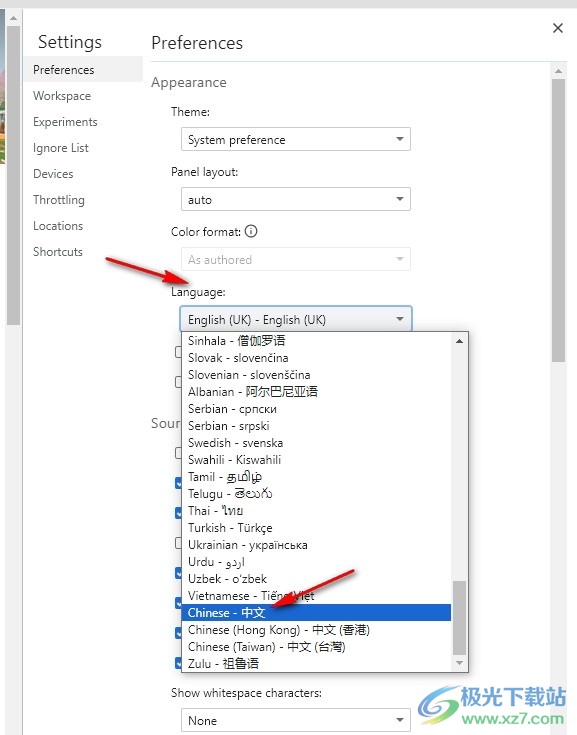
以上就是小编整理总结出的关于360极速浏览器将控制台语言改为中文的方法,我们打开“360极速浏览器”中的控制台,然后在控制台页面中打开“设置”图标,接着在设置页面中打开“Language”选项,再在下拉列表中选择“中文”选项,最后重启控制台即可,感兴趣的小伙伴快去试试吧。
